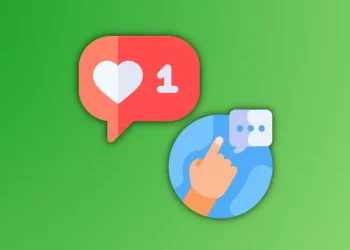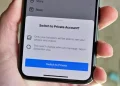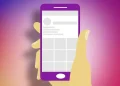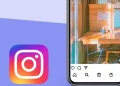이 도움말에서는 Android, iOS 및 웹 브라우저용 인스타그램에서 다크 모드를 활성화하는 방법을 안내합니다. 다크 모드는 눈 건강과 배터리 소모량 감소에 도움이 된다는 잠재적인 장점으로 인해 큰 인기를 얻고 있습니다. 아래에 설명된 간단한 단계를 따라 선호하는 플랫폼에서 다크 모드로 전환하면 시각적으로 매력적이고 에너지 효율적인 인스타그램 환경을 즐길 수 있습니다.
⚡ 핵심 사항 : 인스타그램의 다크 모드는 눈 건강에 도움이 되고 배터리 소모를 줄여주는 인기 기능입니다. 사용자는 간단한 단계를 따라 Android, iOS, 컴퓨터 등 다양한 플랫폼에서 인스타그램의 다크 모드를 활성화할 수 있습니다.
Android, iOS 및 웹용 인스타그램에서 어두운 모드를 활성화하는 방법
1. Android용 인스타그램에서 다크 모드 활성화하기

- 인스타그램 계정에 로그인합니다: Android 디바이스에서 인스타그램 앱을 실행하고 로그인 자격 증명을 입력하여 계정에 액세스합니다.
- 프로필 화면으로 이동합니다: 앱 오른쪽 하단에 있는 프로필 아이콘을 탭하여 프로필 화면으로 이동합니다.
- 설정 메뉴에 액세스합니다: 프로필 화면에서 일반적으로 오른쪽 상단에 있는 햄버거 메뉴 아이콘(가로줄 3개)을 찾습니다. 아이콘을 탭하여 메뉴를 엽니다.
- 설정 섹션을 엽니다: 메뉴를 아래로 스크롤하여 ‘설정’ 옵션을 찾습니다. 이를 탭하여 인스타그램 설정으로 들어갑니다.
- 테마 옵션을 선택합니다: 설정 메뉴에서 ‘테마’ 옵션을 검색하고 탭합니다.
- 다크 모드를 활성화합니다: 테마 설정에서 두 가지 옵션을 찾을 수 있습니다: “밝게” 및 “어둡게”. 인스타그램에서 어두운 모드를 활성화하려면 “어두운” 모드 옵션을 선택합니다.
- 다시 밝게 모드로 전환합니다: 기본 조명 모드로 다시 전환하려면 위에서 설명한 것과 동일한 단계를 따르고 테마 설정에서 “조명” 모드 옵션을 선택합니다.
2. iOS용 인스타그램에서 다크 모드 활성화하기

- 디바이스 설정에 액세스합니다: iOS 디바이스에서 설정 앱을 엽니다. 일반적으로 홈 화면에서 찾을 수 있습니다.
- 디스플레이 및 밝기를 선택합니다: 설정 메뉴에서 ‘디스플레이 및 밝기’ 옵션을 찾아서 탭합니다.
- 어두운 모드를 활성화합니다: 모양 섹션에서 두 가지 옵션을 찾을 수 있습니다: “밝게” 및 “어둡게”. “어둡게” 옵션을 탭하여 디바이스에 어두운 모드를 활성화합니다.
- 인스타그램 앱을 실행합니다: 시스템 수준에서 다크 모드를 활성화한 후 설정 앱을 종료하고 디바이스의 홈 화면에서 인스타그램 앱을 실행합니다.
- 어두운 모드에서 인스타그램 즐기기: 시스템 수준에서 다크 모드를 활성화하면 인스타그램 앱이 자동으로 다크 모드 모양에 맞게 조정됩니다.
3. 웹 브라우저용 인스타그램에서 다크 모드 활성화하기
옵션 1: 사용자 지정 URL

- 웹 브라우저를 엽니다: 컴퓨터에서 선호하는 웹 브라우저를 실행합니다.
- 사용자 지정 URL을 입력합니다: 주소창에 “www.인스타그램.com/?theme=dark“을 입력하고 Enter 키를 누릅니다.
- 계정에 로그인합니다: 아직 로그인하지 않은 경우 인스타그램 로그인 자격 증명을 입력하여 계정에 액세스합니다.
- 어두운 모드에서 인스타그램을 경험합니다: 사용자 지정 URL을 사용하면 인스타그램 웹 인터페이스가 다크 모드로 로드되어 시각적으로 만족스러운 경험을 제공합니다.
옵션 2: 브라우저 확장 프로그램

- 타사 브라우저 확장 프로그램을 설치합니다: 웹사이트의 다크 모드를 활성화할 수 있는 브라우저 확장 프로그램을 검색하여 설치합니다.
- 인스타그램으로 이동합니다: 확장 프로그램을 설치한 후 새 탭을 열고 www.인스타그램.com를 방문합니다.
- 다크 모드를 활성화합니다: 확장 프로그램에 따라 수동으로 다크 모드를 활성화하거나 인스타그램에서 자동으로 활성화되도록 설정해야 할 수 있습니다.
- 다크 모드에서 인스타그램 즐기기: 브라우저 확장 프로그램을 통해 다크 모드를 활성화하면 인스타그램 웹 인터페이스가 어두운 색 구성표로 표시됩니다.
인스타그램 다크 모드의 장점
눈 건강
인스타그램의 다크 모드는 특히 어두운 환경에서 앱이나 웹사이트를 사용할 때 눈 건강에 도움이 될 수 있습니다. 어두운 배경은 화면과 주변 환경의 대비를 줄여 눈의 피로와 피로를 줄여줍니다.
배터리 소모량
인스타그램에서 어두운 모드를 활성화하면 OLED 또는 AMOLED 화면이 있는 디바이스에서 배터리 소모를 줄일 수 있습니다. 어두운 픽셀은 밝은 픽셀보다 전력을 덜 필요로 하므로 인스타그램을 탐색할 때 배터리 수명이 향상될 수 있습니다.
자주 묻는 질문 FAQ
Q: 인스타그램 앱 자체에서 다크 모드를 활성화할 수 있나요?
A: Android 및 iOS 디바이스의 경우 시스템 설정을 통해 다크 모드를 활성화할 수 있습니다. 안타깝게도 인스타그램 앱 자체에서 다크 모드를 직접 활성화할 수 있는 옵션은 없습니다.
Q: 인스타그램에서 다크 모드를 활성화하면 다른 앱이나 웹사이트의 모양에 영향을 주나요?
A: 아니요, 인스타그램에서 다크 모드를 활성화하면 인스타그램 앱 또는 웹사이트의 모양에만 영향을 미칩니다. 기기에 있는 다른 앱이나 웹사이트의 모양은 변경되지 않습니다.
Q: 모든 버전의 인스타그램에서 어두운 모드를 사용할 수 있나요?
A: 어두운 모드는 Android 및 iOS의 최신 버전의 인스타그램 앱에서 사용할 수 있습니다. 웹 브라우저의 경우, 사용자 지정 URL 방법 또는 브라우저 확장 프로그램을 사용하여 다크 모드를 활성화할 수 있습니다.
마무리
위에 제공된 간단한 단계를 따라 Android, iOS 및 웹 브라우저용 인스타그램에서 어두운 모드로 전환할 수 있습니다. 어두운 모드에서 인스타그램을 사용하면 시각적으로 매력적인 인터페이스, 눈의 피로 감소, 배터리 수명 향상 등의 이점을 누릴 수 있습니다.